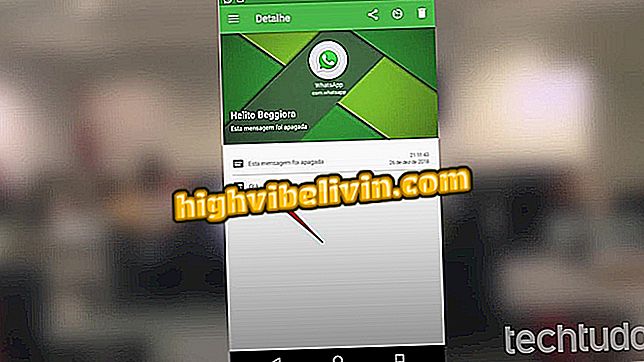Како опоравити датотеке у програму ОнеДриве са историјом верзија
ОнеДриве омогућава кориснику да преузима уређене датотеке користећи облак. Баш као иу конкурентском Дропбоку, претходне верзије слика, ПДФ-ова, табела и других врста докумената остају на располагању до 30 дана. Ова функција је корисна за обнављање датотеке која је уређена и сачувана грешком или замењена другом датотеком са истим именом.
Како преузимати датотеке за оффлине приступ
Ево како да користите историју верзија програма ОнеДриве да бисте опоравили своје датотеке. Важно је напоменути да се ова функција, објављена прошле седмице, постепено издаје корисницима. Из тог разлога, функција можда још није доступна на вашем рачуну.

Како опоравити датотеке у програму ОнеДриве са историјом верзија
Корак 1. Отворите било који прегледач и идите на ОнеДриве веб страницу (онедриве.цом). Сада, ако је потребно, пријавите се на Мицрософт налог - исти онај који користите за синхронизацију датотека на рачунару;

Отворите Веб верзију програма ОнеДриве и приступите свом налогу
Корак 2. Пронађите датотеку коју желите да вратите из старије верзије. Затим кликните на њега десним тастером миша иу контекстном менију кликните на "Историја верзија";

Приступање историји верзије датотеке
Корак 3. У бочној колони можете видјети када је датотека уређена. Кликните на један од догађаја да бисте га видели. Ако је то оно што сте тражили, кликните на "Ресторе" или "Довнлоад". Прва опција враћа датотеку на претходну верзију у фолдеру ОнеДриве, док се друга преузима без замјене датотеке.

Преузимање претходне верзије датотеке
Тамо! Уживајте у саветима за опоравак уређених или преписаних датотека у услузи ОнеДриве.
Како мигрирати из једног облака у други? Размијените савјете на форуму.